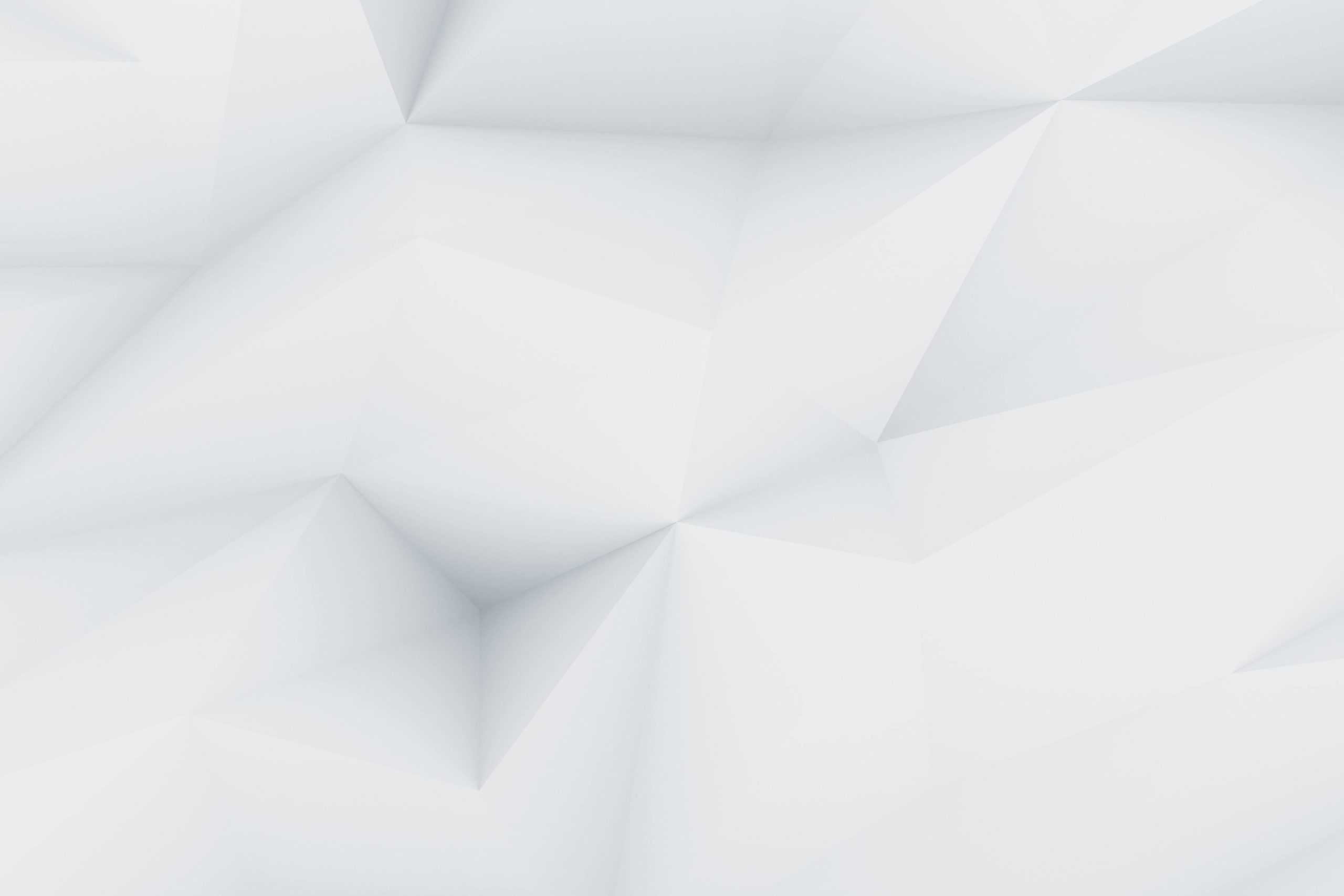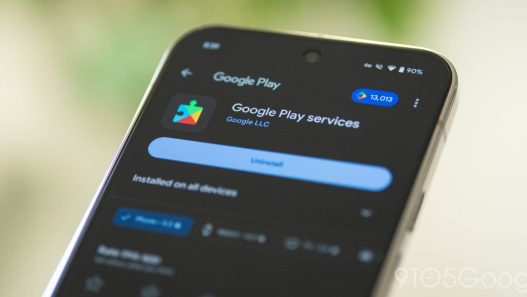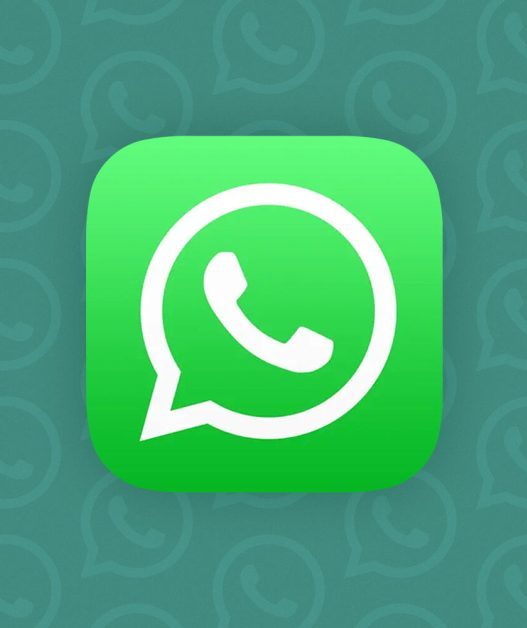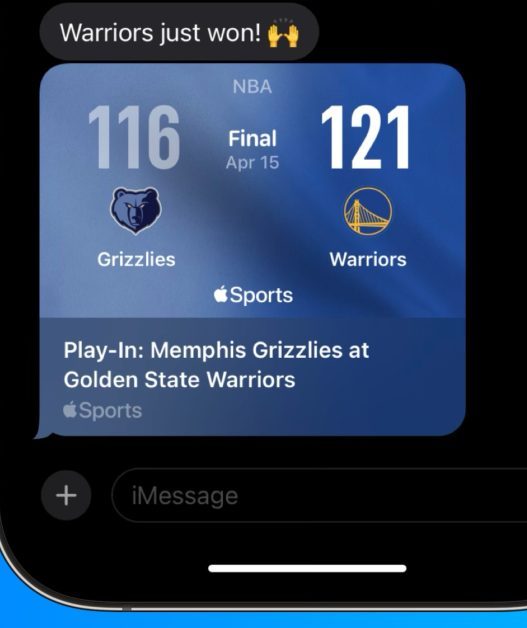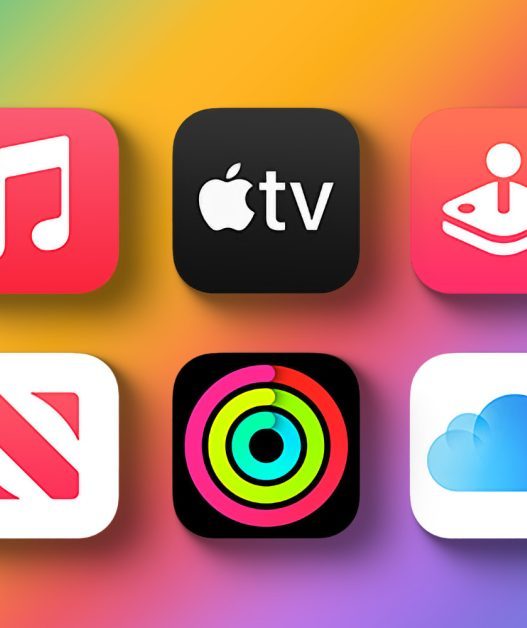Découvrez comment l’application Apple Reminders s’est transformée en un gestionnaire de tâches incontournable grâce à ses Smart Lists. Cette fonctionnalité vous permet de créer des listes personnalisées pour prioriser les tâches essentielles, allant des rendez-vous aux tâches quotidiennes, et ainsi garder votre esprit serein face à un quotidien chargé.
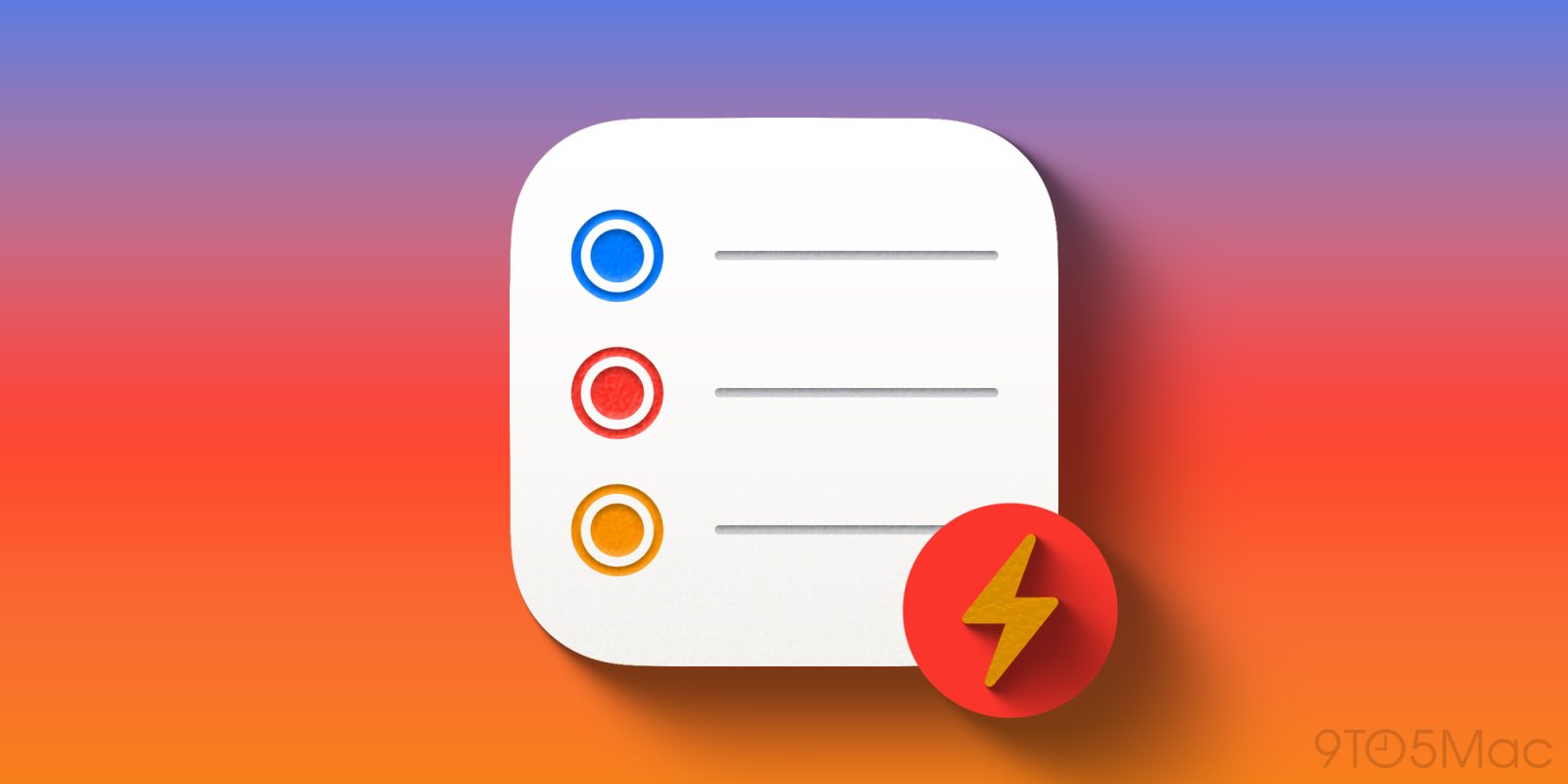
Ma liste intelligente de Reminders pour me concentrer sur l’essentiel
L’application Reminders d’Apple est devenue un gestionnaire de tâches puissant au fil des ans, grâce à des fonctionnalités multiples. L’une des plus polyvalentes est sans aucun doute la fonctionnalité des listes intelligentes, qui m’aide à conserver mon calme lorsque ma liste de choses à faire devient trop longue.
Les listes de tâches intégrées telles que « Aujourd’hui » et « Planifié » sont des incontournables pour de nombreux utilisateurs. Cependant, il arrive que mes tâches deviennent désordonnées, et j’ai alors besoin d’une liste distincte pour m’assurer que les tâches les plus importantes soient réalisées.
Apple permet de créer des listes intelligentes personnalisées dans Reminders qui regroupent les tâches en fonction de divers critères : Tags, Date, Heure, Localisation, Drapeau, Priorité, et Listes.
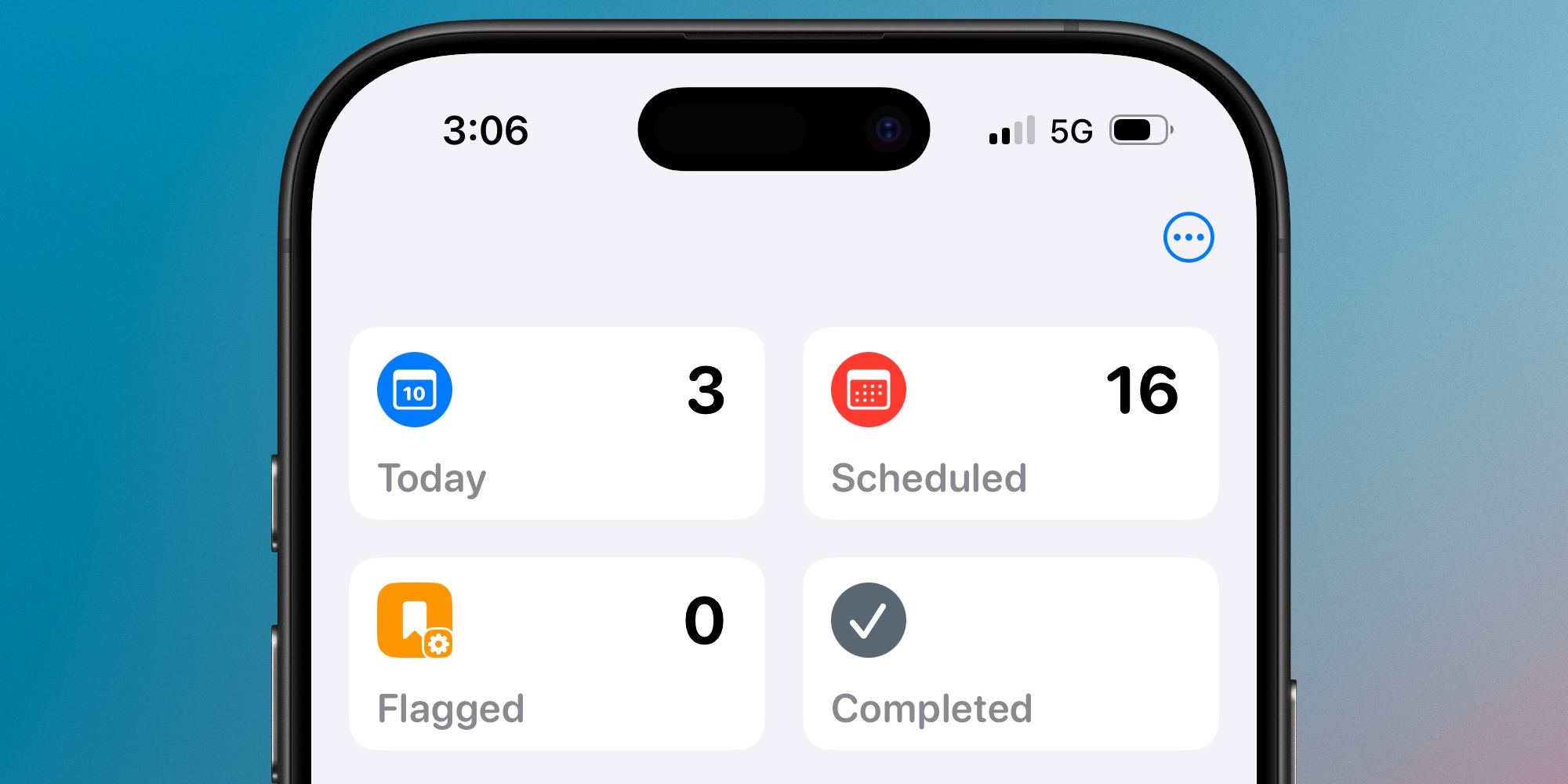
Mes besoins en matière de tâches ne sont pas très complexes, mais j’ai une liste intelligente qui a été un véritable sauveur. J’ai créé une liste qui affiche toutes les tâches signalées à faire pour la journée (ou en retard).
L’idée est simple : si ma liste « Aujourd’hui » devient trop longue, il me suffit de signaler plusieurs tâches et de passer à ma liste intelligente. Dans cette liste, je ne verrai que ce qui est le plus important, ce qui me permet de me sentir plus apaisé et prêt à commencer à travailler.
Créer votre propre liste intelligente dans l’application Reminders
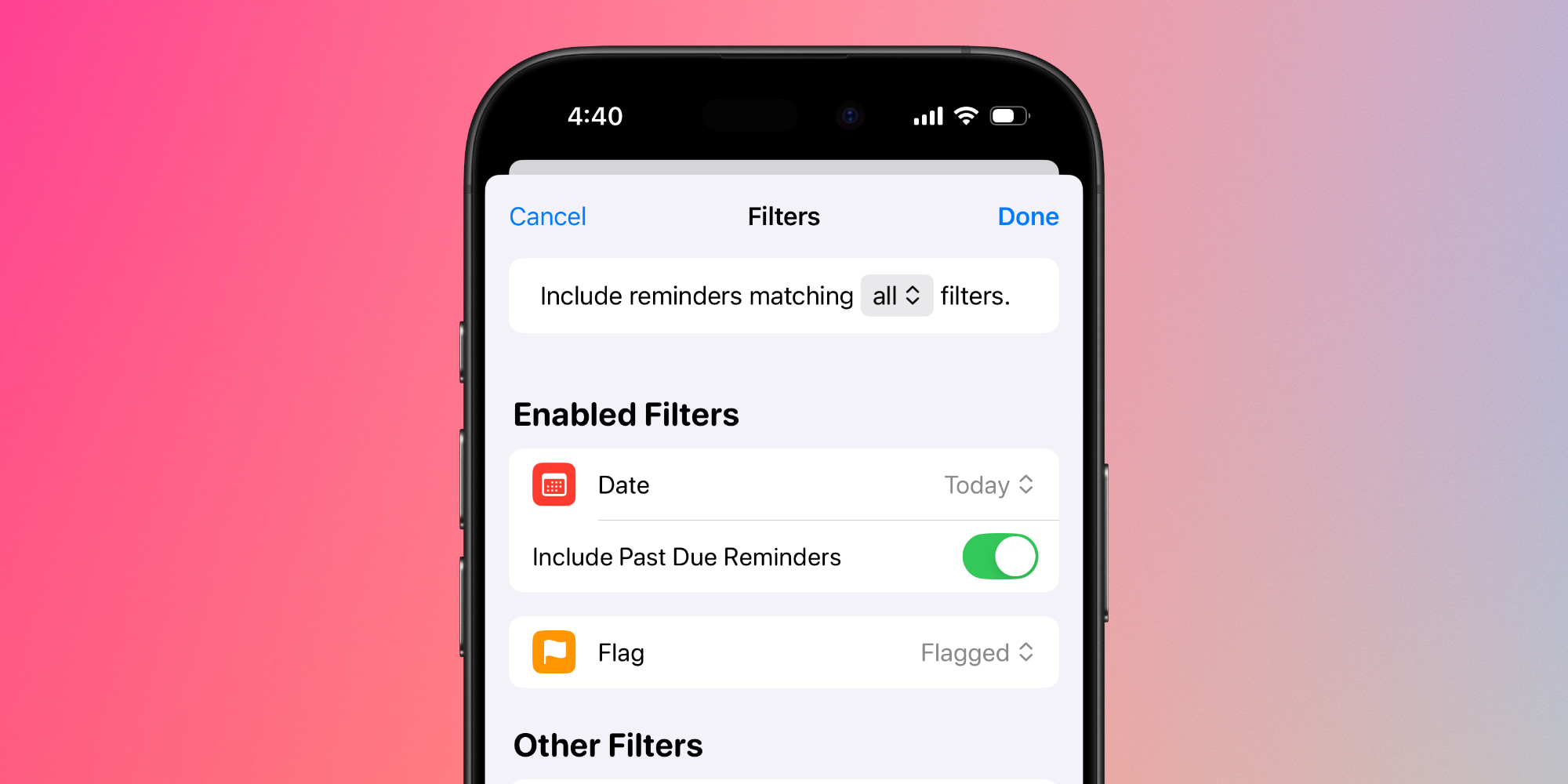
Apple facilite la création d’une liste intelligente adaptée à vos besoins. Voici les étapes pour créer votre propre liste :
- Appuyez sur « Ajouter une liste »
- Sous « Type de liste », choisissez « Liste intelligente »
- Tapez sur « Modifier les filtres »
- Pour le paramètre Date, sélectionnez « Aujourd’hui »
- Activez le paramètre « Inclure les rappels en retard » qui apparaît
- Enfin, pour le paramètre Drapeau, choisissez « Signalé »
La raison pour laquelle cette liste fonctionne si bien pour moi est qu’il est très facile de signaler des tâches dans Reminders. Bien que l’application offre une fonction « Priorité » qui pourrait théoriquement être utilisée, attribuer une priorité est plus compliqué que de signaler une tâche. Je préfère également l’aspect visuel du drapeau orange, qui attire mon attention.
Sur iPhone et iPad, signaler des tâches est aussi simple qu’un glissement à gauche suivi d’un tap sur « Signaler ». La fonction de priorité nécessite d’accéder à l’écran des informations, ce qui est plus fastidieux.
Grâce à cette option de balayage pratique, je peux en quelques secondes signaler les tâches du jour qui apparaîtront ensuite dans ma liste intelligente personnalisée. Certaines personnes pourraient se demander : pourquoi ne pas simplement utiliser la liste « Signalés » déjà proposée par Reminders ? La réponse est simple : je ne veux pas voir toutes les tâches que j’ai signalées, seulement celles qui nécessitent une attention immédiate ce jour-là.
Avec ma liste intelligente personnalisée, j’obtiens la liste d’aujourd’hui dont j’ai besoin, mais réduite à une longueur gérable, affichant uniquement ce qui compte le plus.
Meilleurs accessoires pour iPhone
Mon avis :
L’application Rappels d’Apple a connu une évolution significative, notamment grâce à la fonctionnalité des Smart Lists, permettant une gestion personnalisée des tâches. Bien que son interface soit intuitive et que le marquage des tâches soit rapide, certains utilisateurs pourraient trouver la contrainte des filtres trop restrictive, surtout pour une organisation complexe, limitant son efficacité dans des scénarios multitâches.
Les questions fréquentes :
Comment fonctionnent les listes intelligentes dans l’application Rappels d’Apple ?
Les listes intelligentes dans l’application Rappels vous permettent de regrouper des tâches en fonction de divers critères tels que les étiquettes, les dates, les heures, les emplacements, les priorités et les rappels marqués. Cela vous aide à vous concentrer sur les tâches les plus importantes, surtout lorsque votre liste de tâches devient trop chargée.
Comment puis-je créer ma propre liste intelligente dans l’application Rappels ?
Pour créer votre propre liste intelligente, ouvrez l’application Rappels et appuyez sur ‘Ajouter une liste’. Choisissez ensuite ‘Liste intelligente’ sous ‘Type de liste’. Ensuite, vous pouvez éditer les filtres en choisissant ‘Aujourd’hui’ pour la date et en activant l’option ‘Inclure les rappels en retard’. Enfin, sélectionnez ‘Marqué’ pour la configuration des drapeaux.
Pourquoi devrais-je utiliser une liste intelligente personnalisée au lieu de la liste marquée par défaut ?
Une liste intelligente personnalisée vous permet de vous concentrer uniquement sur les tâches qui nécessitent votre attention ce jour-là, contrairement à la liste marquée par défaut qui affiche toutes les tâches marquées. Cela rend votre liste de tâches plus gérable et vous aide à prioriser ce qui est vraiment important.
Quels sont les avantages de l’utilisation de drapeaux par rapport à la fonctionnalité de priorité dans l’application Rappels ?
Utiliser des drapeaux est généralement plus simple et rapide que d’assigner des priorités, car vous pouvez facilement marquer une tâche en balayant vers la gauche et en appuyant sur ‘Marquer’. La visibilité du drapeau orange vous alerte également plus efficacement par rapport aux priorités qui nécessitent des étapes supplémentaires pour être définies.